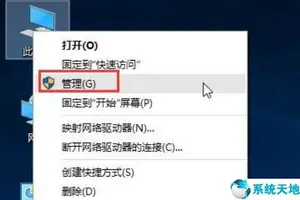1.Win10任务栏QQ图标不见了解决办法 搜狗
Win10任务栏显示QQ图标的具体步骤如下:
1、在任务栏右键=》属性。
2、在弹出的页面中,点击自定义。
3、出现的页面中,在需要隐藏的QQ后面点击下拉三角。选择“显示图标和通知”。
如果需要隐藏可选择“隐藏图标和通知”。
2.win10任务栏qq图标隐藏了怎么弄出来
如下图所示,Windows 10系统默认会把QQ图标隐藏起来。但是每一位用户都需要让QQ图标出现在任务栏上,因为你是看不到隐藏的QQ图标的闪动。
在任务栏上右击鼠标右键,在快捷菜单中选择“属性”,如下图:
打开“任务栏和‘开始’菜单属性”窗口,如下图:
在打开的“任务栏和‘开始’菜单属性”窗口,鼠标左键单击“自定义”按钮,如下图所示:
打开“系统”设置中的“通知和操作”栏目,如下图:
点击“通知和操作”栏目中的“选择在任务栏上显示哪些图标”链接,如下图所示:
打开“选择在任务栏上显示哪些图标”窗口,如下图:
找到QQ图标,将其开关打开,这样就可以了。如果想要让其他应用的图标出现在任务栏上,同样将其开启。
任务栏上已经出现QQ的图标了。
转载请注明出处windows之家 » win10怎么设置qq通知栏图标不见了
 windows之家
windows之家